Графический интерфейс пользователя (Graphical User Interface, GUI) – разновидность пользовательского интерфейса, в котором элементы интерфейса представлены пользователю на дисплее в виде графических изображений.
Графический интерфейс дает пользователю возможность с помощью манипуляторов (клавиатура, мышь, джойстик и т.п.) управлять всеми элементами интерфейса. Элементы графического интерфейса оформлены таким образом, чтобы отображать их назначение и свойства для облегчения понимания и освоения программ пользователями любого уровня.
Классификация
Выделяют следующие виды графического интерфейса:
- простой: имеет типовые экранные формы и стандартные элементы интерфейса, которые обеспечивает сама подсистема графического интерфейса;
- истинно-графический, двумерный: имеет нестандартные элементы интерфейса и оригинальные метафоры, которые реализуются собственными средствами приложения или сторонней библиотекой;
- трёхмерный.
Сдай на права пока
3 Разбираем основные элементы интерфейса
учишься в ВУЗе
Вся теория в удобном приложении. Выбери инструктора и начни заниматься!
Замечание 1
Одним из требований к хорошему графическому интерфейсу программной системы является концепция DWIM (Do What I Mean – делай то, что я имею в виду). Данная концепция требует, чтобы система работала предсказуемо для интуитивного понимания пользователем действий, которые выполнит программа после получения его команды.
Достоинства
• графический интерфейс является интуитивно понятным, «дружелюбным» для пользователей любого уровня; • для работы с программами обработки графики графический интерфейс является единственно возможным.
Недостатки
• графический интерфейс использует больше потребление памяти по сравнению с текстовым интерфейсом; • сравнительная сложность организации удаленной работы; • невозможна автоматизация работы при условии, если она не была заложена разработчиком программы; • к графическому интерфейсу трудно привыкнуть пользователям, которые работали с интерфейсом командной строки.
«Основные элементы графического интерфейса»
Готовые курсовые работы и рефераты
Решение учебных вопросов в 2 клика
Помощь в написании учебной работы
Основные элементы графического интерфейса
Элемент интерфейса, элемент управления, виджет – примитив графического интерфейса пользователя, который имеет стандартный внешний вид и выполняет стандартные действия.

Окно является одним из основных элементов интерфейса операционной системы Windows. Рабочий стол, на котором расположены программы и инструменты в виде значков или иконок. Окна папок Windows имеют одинаковый вид или интерфейс, что облегчает работу на ПК.
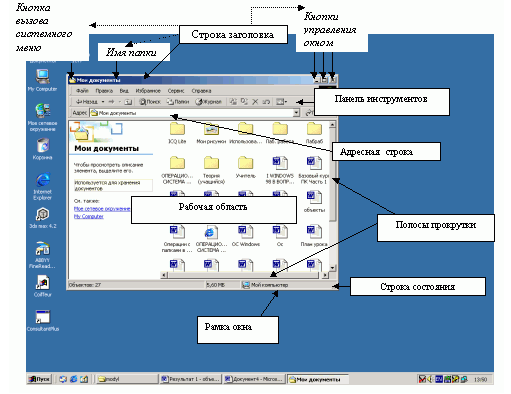
Рисунок 2. Вид окна папки и его элементы
Диалоговое окно – в графическом интерфейсе является специальным элементом интерфейса, предназначенным для вывода информации и (или) получения ответа от пользователя. Осуществляет двусторонний «диалог» между пользователем и ПК.
Основные элементы графического интерфейса | Информатика 7 класс #17 | Инфоурок

Рисунок 3. Пример диалогового окна
Диалоговые окна бывают модальными и немодальными, в зависимости от блокировки или возможности взаимодействия пользователя с приложением (или системой в целом) до получения ответа от него.
Простейшим типом диалогового окна является окно сообщения, которое предназначено для выведения сообщения и запрашивает у пользователя подтверждение того, что он прочитал сообщение, нажатием кнопки OK. Окно сообщения информирует пользователя о завершении действия, которое выполнялось, об ошибке или подобном случае, который не требует от пользователя никакого выбора.
В диалоговых окнах, которые посвящены настройкам параметров, встречаются особые значки – выключатели и переключатели:
Выключатель – значок (флажок) в виде «галочки» в квадратном окошечке, который показывает, что установленный элемент включен.
Соответственно отсутствие «галочки» означает, что данный элемент выключен. Включение/отключение выключателя осуществляется щелчком мыши по названию соответствующей команды. Выключатель может быть установлен сразу у нескольких команд.
Переключатель – значок в виде черного кружка в круглом окошке, установленный слева от команды. Включение/отключение, как и у выключателя, происходит щелчком мыши, но в отличие от выключателя, может быть включен только у одной команды из списка.
Окно приложения. Приложениями принято называть прикладные программы. Каждое приложение имеет главное окно. В ходе работы с приложением могут открываться дополнительные подчиненные окна.
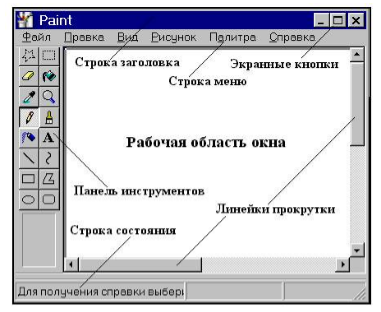
редактора Paint»>
Рисунок 4. Окно приложения – графического редактора Paint
Окно документа не может существовать самостоятельно, оно управляется каким-либо приложением. Такие окна называются дочерними. Они размещаются только внутри главного окна приложения и исчезают при закрытии главного окна.
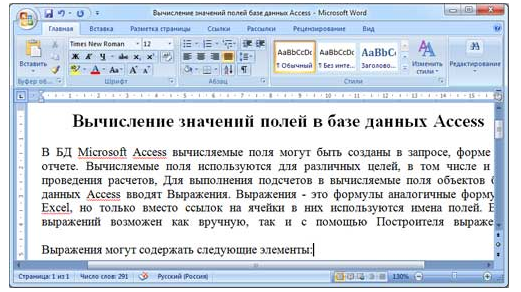
Рисунок 5. Окно документа, управляемое приложением MS Word
Меню является важным элементом графического интерфейса пользователя, с помощью которого можно выбрать одну из нескольких перечисленных опций программы.
Выбор пунктов меню может осуществляться пользователем любым из указательных устройств ввода, которые предоставляет электронное устройство (с помощью мыши, клавиатуры, тачпада и т.п.).
Контекстное меню – элемент графического интерфейса операционной системы в виде списка команд, который вызывается пользователем для выбора необходимого действия над выбранным объектом. Команды контекстного меню относятся лишь к тому объекту, для которого это меню вызвано.
Элементами графического интерфейса операционной системы Windows также являются:
- Значки, которыми обозначаются программы и документы. Для запуска выполняется двойной щелчок кнопки мыши по значку.
- Ярлыки, которые используются для быстрого доступа к программе, которая может храниться не на Рабочем столе и даже на другом диске.
- Панель задач располагается в нижней части экрана. На ней располагаются кнопка Пуск, кнопки открытых окон, индикаторы и время.
Взаимодействие человека и современного ПК осуществляется с помощью объектно-ориентированного графического интерфейса, в котором:
- все объекты представлены в виде значков;
- операции над объектами осуществляются в окнах;
- основным элементом программного управления является меню;
- основным элементом аппаратного управления являются различные манипуляторы.
Источник: spravochnick.ru
Элементы интерфейса: понятие, основные и типовые интерфейсы, элементы управления, названия и назначение
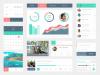
Интерфейс – это свод правил и группа средств, обеспечивающих взаимодействие устройств и программ между собой, а также с человеком. Понятие перешло в русский язык из английского, где слово interface можно перевести как «нечто между лицами или поверхностями». Другими словами, интерфейс является некоей сущностью, которая связывает две или более взаимодействующие единицы друг с другом.
Какие бывают интерфейсы
В классическом понимании интерфейсы ассоциируются с вычислительной техникой, с программами и взаимодействием типа «человек-машина». Но это понятие можно расширить. Например, обычная бытовая техника, средства связи и гаджеты обладают собственным интерфейсом, и он может быть очень разным.
Бытовой техникой управляют при помощи специальных панелей, телефоны могут быть кнопочными, а гаджеты – реагировать на прикосновения к экрану и иметь жестовый интерфейс. Очень сложные системы управления находятся в автомобилях, самолетах и космических кораблях. Каждая панель в их составе является элементом интерфейса. Даже обычная дверь с магнитным замком будет иметь свою собственную систему для взаимодействия с человеком. От вида этой системы зависит то, как называются элементы интерфейса.
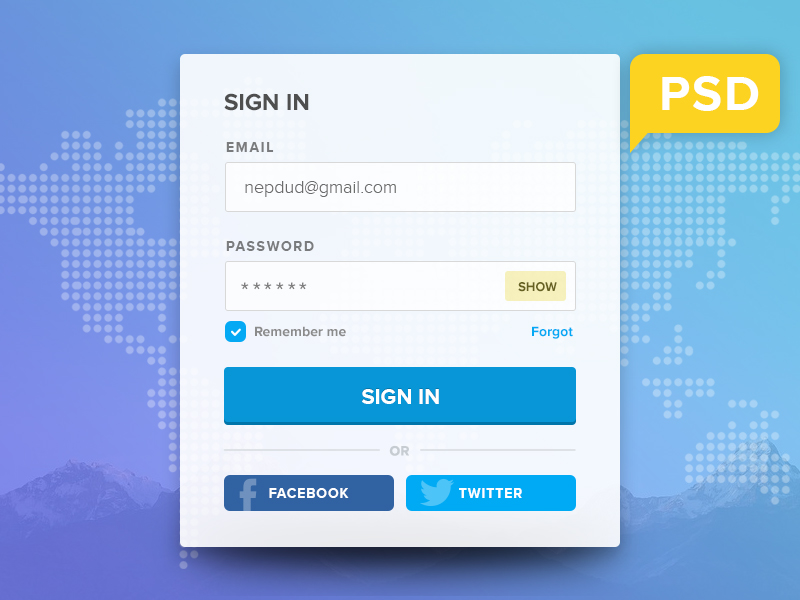
Способы взаимодействия человека с техникой
С развитием техники меняются и способы взаимодействия с ней. Ранее самыми распространенными были технические, графические и кнопочные интерфейсы. Примером технического можно назвать обычный кабель, соединяющий два различных устройства, например, телевизор и ноутбук. Через него обычно передается звук и видеосигнал. Графика присутствует на мониторах и часто визуально копирует кнопочный интерфейс, привычный рядовому пользователю.
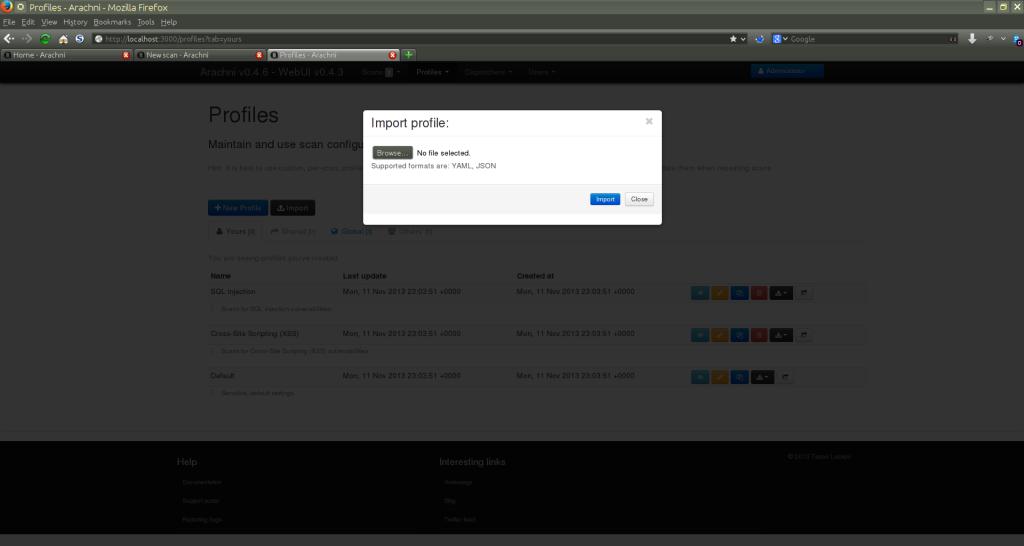
В настоящее время все популярнее становятся голосовые помощники, постепенно вытесняя другие варианты взаимодействия человека и техники. Голосом можно давать команды телефону, планшету и другим устройствам, в том числе и системе «Умный дом», используя встроенные функции и управляя различными техническими приборами.
Командная строка в операционной системе также представляет собой интерфейс, близкий к графическому. Она является неким средством для взаимодействия разработчиков, системных администраторов и продвинутых пользователей с компьютером. Особо стоит выделить нейрокомпьютерный интерфейс, соединяющий мозг с компьютерным устройством.
В эту категорию входят, например, слуховые протезы. В интернет-среде и сфере digital слово «интерфейс» ассоциируется с оформлением сайтов, кнопками, формами и компьютерными программами. Это так называемый GUI (Graphical User Interface) – графический интерфейс пользователя. Его разработкой занимается специалист по юзабилити или дизайнер-проектировщик. В этой статье будут рассмотрены элементы именно графического интерфейса.
Контрол – элемент взаимодействия
В процессе работы над проектом, дизайнеру пользовательских интерфейсов постоянно нужно задавать себе вопрос: «Зачем?» Ответ на него должен рассказать о том, с какой целью создается та или иная функция, для чего она служит, и кто ей будет пользоваться. Атомарной единицей или элементом интерфейса пользователя является контрол. Если в качестве примера использовать любой сайт, то контролами в нем будут кнопки, меню, ссылки, чекбоксы и т. д. – все то, с чем так или иначе, может взаимодействовать пользователь.
Что такое UI и UX
Язык, при помощи которого пользователь общается с продуктом часто обозначается сокращением UI или User Interface. UX – это пользовательский опыт, процесс взаимодействия с интерфейсом для решения определенных задач. UI можно обозначить словом «что» – это форма, тогда как UX – «как».
Например, форма регистрации на каком-либо сайте сама по себе является элементом пользовательского интерфейса, то есть UI. То, как пользователь будет заполнять форму, относится к UX. Понятна ли она, очевидны ли шаги для заполнения, легко ли придумать пароль и выбрать даты, удобно ли работать с ней на разных устройствах – все это входит в понятие пользовательского опыта. Именно от него во многом зависит конверсия на коммерческих сайтах.
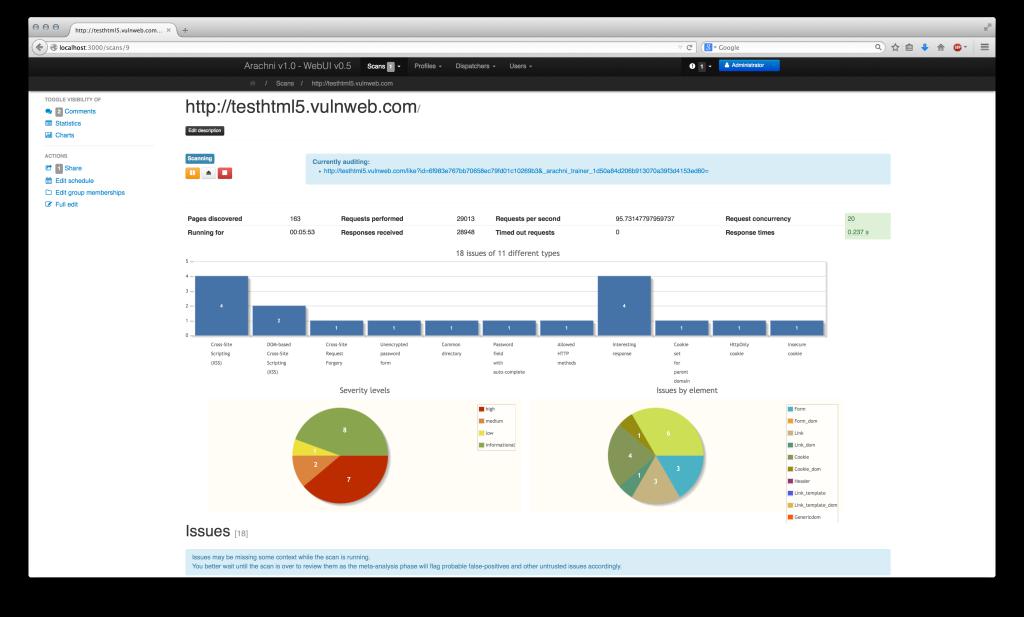
Простые контролы в вебе
Одним из основных элементов интерфейса является кнопка. В вебе она чаще всего применяется для какого-либо завершающего целевого действия и имеет несколько состояний, которые важно учитывать при проектировании. Изначально кнопка задумывалась не как часть формы, а как призыв к действию.
Следующий важный элементы интерфейса – ссылка. Она создавалась для перехода между страницами. Ссылки нежелательно путать с кнопками, так как они выполняют разные действия. Чекбоксы и радиокнопки – часто используемый элемент интерфейса сайта. Чекбоксы позволяют сделать множественный выбор в каком-то списке, а радиокнопка – только один.
Составные контролы
Элементы интерфейса бывают составными. Например, при нажатии на кнопку может выводиться выпадающий список, а не выполняться какое-то целевое действие. Только выбор одного из пунктов списка приводит к выполнению этого действия. Такие элементы интерфейса программы или сайта нужны, например, для выбора способа оплаты. При этом на таком составном контроле правая часть будет представлять собой селект, а левая – саму кнопку.
Другой пример – совмещение радиокнопки и поля для ввода текста, например, для указания комментариев к какому-то пункту. Табы и навигация, похожая на них, также относится к сложным контролам. При различных комбинациях таких элементов можно получить удобный пользовательский интерфейс.
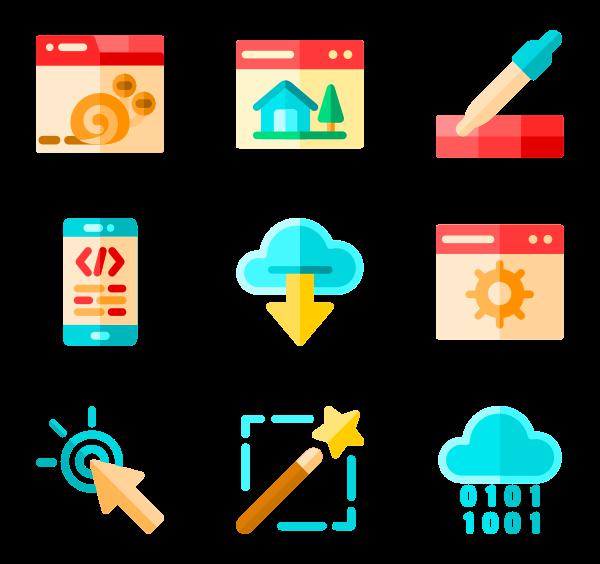
Использование форм в вебе и операционных системах
К основным элементам интерфейса можно отнести различные формы, без которых не обходится ни один сайт. Но и сама форма является интерфейсом. Она состоит из нескольких видов контролов. Например, в формах есть поля для ввода и поля для выбора, кнопки, контекстные подсказки в виде псевдоссылок и другие элементы для взаимодействия с пользователем.
Также в них содержится механизм валидации, который проверяет правильность заполнения полей и объясняет последующие действия, если допущена ошибка. Текстовые формулировки и описание действий в случае неправильного заполнения формы должны быть четкими и понятными пользователю.
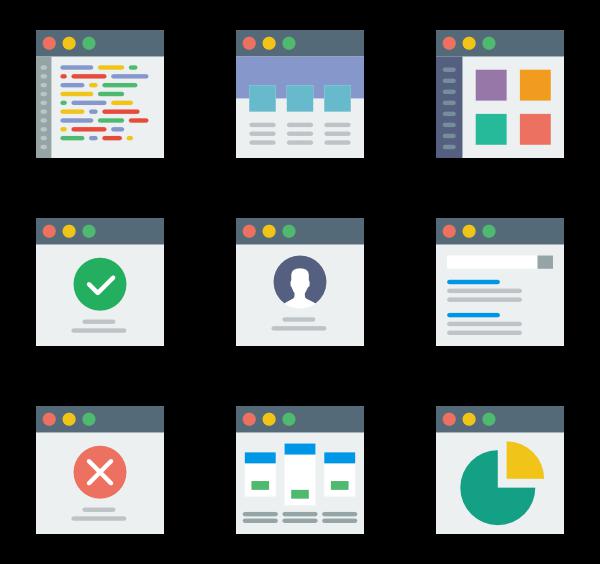
В операционной системе формы являются частью раздела настроек. По этому типу элементов интерфейса можно заметить разницу в принципах построения системы взаимодействия с пользователями различными разработчиками.
Например, в операционной системе Windows в окнах с формами можно увидеть множество подтверждающих и отменяющих действия кнопок. В случае с MacOs, нигде в настройках таких кнопок не будет, потому что все действия применяются или отменяются автоматически. Поэтому люди, которые начинают пользоваться MacOS после Windows, сложно привыкают к новой системе, а потом нервничают, если вновь нужно начать работать с системой с кнопками подтверждения или отмены. С другой стороны, в процессе работы с Windows у пользователя формируется уверенность в собственных действиях и снижается страх совершить непоправимую ошибку и что-то испортить в системе.
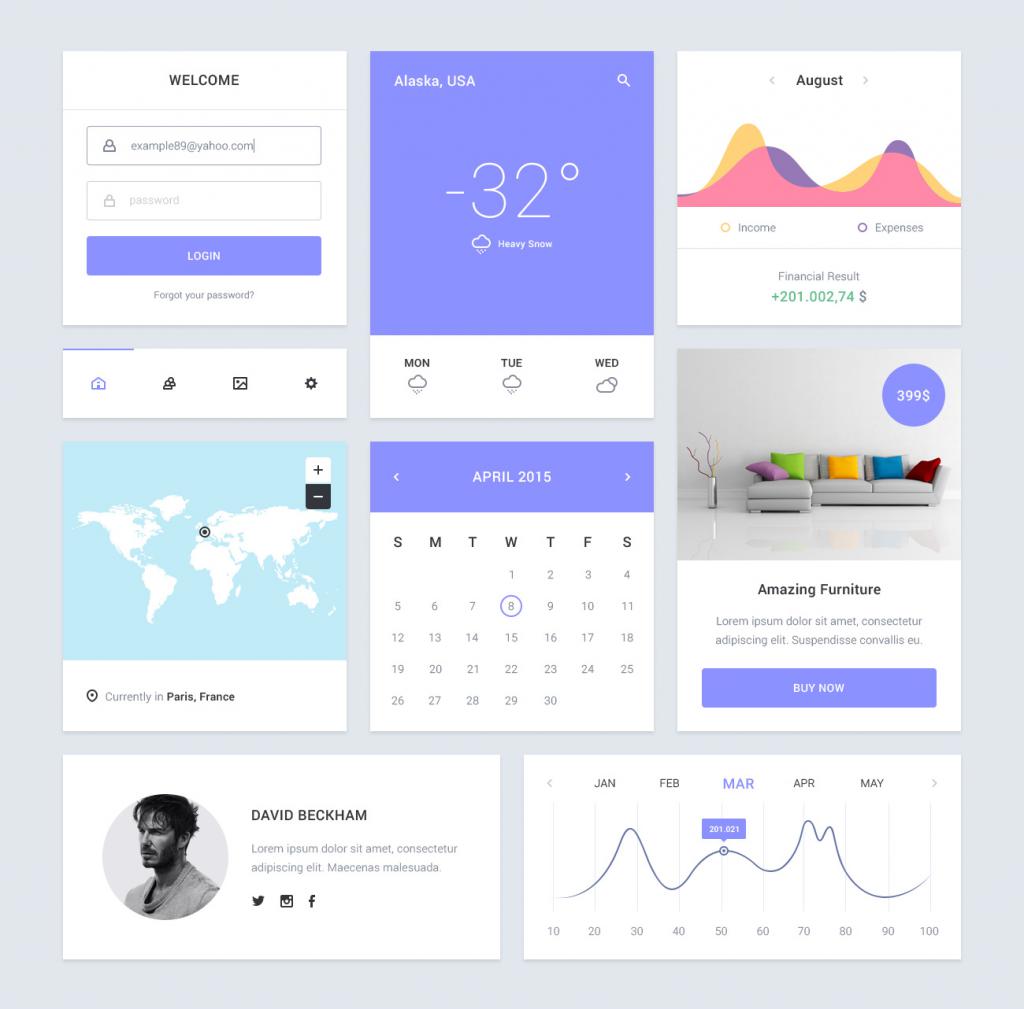
Построение правильной навигации
Навигация – один из основных элементов интерфейса, помогающая ориентироваться в системе. Он дает пользователю понять, где тот находится, потому понятная и удобная панель с меню очень важна при создании сайта.
То, насколько легко пользователь может найти нужный ему товар или услугу, ориентируясь по навигации, влияет на конверсию и отражается на выручке, если это – интернет-магазин. Все ссылки для переходов на страницы должны быть понятными и простыми.
Если по ним легко разобраться, куда попадешь при переходе, клиент будет меньше раздумывать, лучше сориентируется и быстрее совершит конверсионное действие. Важным моментом является наличие ссылки для перехода на главную страницу. Существование дублирующей навигации позволяет понять, где в рамках иерархии сайта находится пользователь в определенный момент. Она нужна не на всех страницах, лишь на тех, где глубина вложенности составляет более трех уровней, но очень помогает при работе с большими интернет-магазинами.
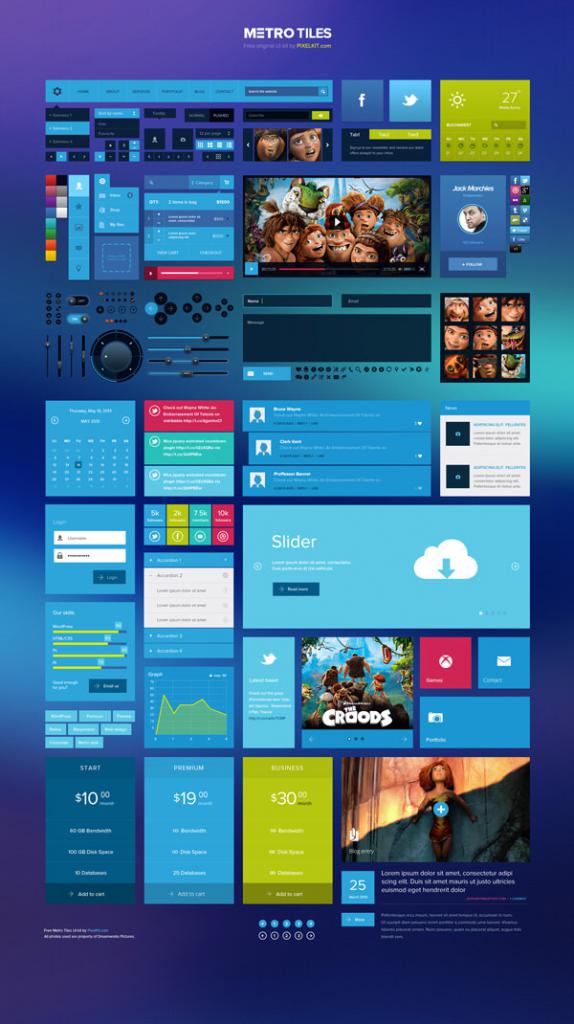
Разработка интерфейса – сложный процесс, требующий внимательного и аналитического подхода. Правильно подобранные для него элементы помогают пользователю продуктивнее взаимодействовать с системой и решать поставленные задачи.
Источник: fb.ru
13Основные элементы интерфейса Windows.
Интерфейс (interface-средства взаимодействия, связи, согласования) – совокупность средств сопряжения и связи устройств компьютера, обеспечивающих их эффективное взаимодействие. Существуют аппаратный, программный и пользовательский интерфейсы.
Пользовательский интерфейс – методы и средства взаимодействия человека с аппаратными и программными средствами.
Основные элементы пользовательского интерфейса элементы пользовательского интерфейса Windows – Рабочий стол, окна объектов, меню и диалоговые окна, вспомогательные – панели инструментов, пиктограммы, строки состояния, полосы прокрутки, линейки и т. п.
Рабочий стол (Desktop) – вся поверхность экрана во время работы операционной системы Windows.
Окно – структурный и управляющий элемент пользовательского интерфейса, представляющий собой ограниченную рамкой прямоугольную область экрана, в которой может отображаться приложение, документ или сообщение.
Меню – список команд, из которых необходимо сделать выбор.
Вся информация в компьютере хранится в файлах, размер которых указывается, как правило, в килобайтах (Кбайт).
Файл – хранящаяся на диске однородная по своему назначению и имеющая имя совокупность информации.
Каталог – поименованная группа файлов, объединенных по какому-либо признаку.
Папка – понятие, которое используется в Windows 95/98/NT вместо понятия каталог в более ранних операционных системах. Понятие папка имеет расширенное толкование, так как наряду с обычными каталогами папки представляют и такие «нетрадиционные» объекты, как Мой компьютер, Проводник, Принтер, Модем и др.
Объектом в Windows называют все то, что находится на Рабочем столе и в папках, включая и сами папки.
Значком называют графический объект, соответствующий папке, программе, документу, сетевому устройству или компьютеру.
Значок объекта (пиктограмма, иконка) – графическое представление объекта в свернутом виде. Значки, как правило, имеют метки – надписи, которые располагаются под ними. Щелчок левой кнопки мыши по значку позволяет выделить значок, а двойной щелчок – запустить (открыть) соответствующее этому значку приложение.
При запуске Windows 95/98/NT на Рабочем столе присутствуют, как минимум, три значка: Мой компьютер, Сетевое окружение, Корзина.
Значки с изогнутой стрелкой в левом углу являются ярлыками, которые предназначены для запуска соответствующих приложений, например текстового редактора Word.
Ярлыки представляют не сами объекты. Они лишь являются указателями объектов. Ярлык – это специальный файл, в котором содержится ссылка на представляемый им объект (информация о месте его расположения на жестком диске). Ярлыки называют также значками ускорителей, так как они обеспечивают наиболее быстрый доступ к объектам. Двойной щелчок мыши по ярлыку позволяет запустить (открыть) представляемый им объект.
В открытых окнах рядом с именами файлов располагаются значки, вид которых зависит от характера файла или документа. Исполняемые файлы (программы) часто имеют расширения типа: *.exe, *.com и т. п. По виду значка и по типу (расширению имени) файла документа, как правило, можно судить о приложении, с которым ассоциирован файл документа.
Ассоциированный (зарегистрированный, связанный) файл – документ, при открытии которого автоматически запускается связанное с ним приложение. Вид значков документов и ярлыков обычно отражает программу, с помощью которой этот документ был создан или должен обрабатываться. Очевидно, что двойной щелчок по значку файла Рисунок.bmp одновременно с документом запустит и графический редактор Paint.
Значок файла незарегистрированного типа содержит логотип Windows и свидетельствует о том, что Windows «не знает», с помощью какого приложения должен обрабатываться этот документ. Для работы с таким файлом вначале нужно запустить соответствующее ему приложение.
Панель задач – элемент управления Windows 95/98/NT, располагается в нижней части экрана, содержит кнопку Пуск, которая открывает Главное меню и используется для выхода из системы. Эту кнопку иногда называют главной кнопкой системы.
С правой стороны на Панели задач находятся, как правило, три кнопки: Регулятор громкости, Индикатор клавиатуры и часы.
Щелчок правой кнопки мыши по незанятой области Панели задач выводит на экран контекстное меню, с помощью которого можно управлять окнами, расположенными на Рабочем столе, настраивать Панель задач и Главное меню, а так же выводить на экран окно Диспетчер задач.
При запуске объектов на Панели задач появляются кнопки, соответствующие окнам открытых объектов. Щелчок левой кнопкой мыши по такой кнопке позволяет быстро перейти в нужное окно.
Панель задач можно перемещать по Рабочему столу, перетаскиванием ее мышью при нажатой левой кнопке, изменять ее размеры, «ухватившись» мышью за ее границу. Настройка Панели задач с помощью контекстного меню (или команды ПУСК/ Настройка/Панель задач) позволяет изменять параметры с помощью переключателей: Расположить поверх всех окон, Автоматически убирать с экрана, Часы и др. Если активизирован переключатель Автоматически убирать с экрана, то для того, чтобы Панель задач снова появилась на экране, достаточно подвести указатель мыши к месту ее расположения (как правило в нижней части окна).
Корзина в Windows 95/98/NT – специальная папка (программа), в которую временно помещаются удаляемые объекты (файлы, папки, ярлыки). С помощью Корзины можно легко восстановить ранее удаленные папки и файлы.
Мой компьютер – особый объект (папка, приложение) Windows 95/98/NT, которого не было в более ранних версиях. Это приложение является важным средством для управления работой компьютера, так как дает доступ к дискам, папкам, файлам и позволяет запускать любое приложение.
Окно Мой компьютер, так же как и другие окна папок и приложений Windows, содержит кнопку Системного меню, строку горизонтального меню. Как и другие окна, его можно перемещать в любое место Рабочего стола, «ухватившись» указателем мыши за заголовок, можно изменять его размеры и форму представления.
Проводник – программное средство Windows 95/98/NT – по своим функциям, так же как и Мой компьютер, напоминает Диспетчер файлов предыдущих версий Windows.
В окне программы Проводник имеется навигационная панель, которая представляет карту-схему компьютера и его сетевого окружения.
Проводник предназначен для управления файловой системой и обеспечивает доступ к локальным и сетевым ресурсам. Он отображает содержимое папок, позволяет открывать, копировать, перемещать, удалять, переименовывать папки и файлы, запускать программы.
Запустить Проводник (открыть окно программы Проводник) можно несколькими способами:
· С помощью контекстного меню объектов Мой компьютер, Корзина и др.;
· С помощью контекстного меню кнопки Пуск;
· Двойным щелчком левой кнопки мыши по его ярлыку.
Мой компьютер и Проводник выполняют примерно одинаковые функции и отличаются друг от друга в основном форматом представления данных о папках, файлов и о дереве папок. Работать с окном Мой компьютер удобнее в том случае, если приходится одновременно открывать два окна или более. В окне программы Проводник нагляднее представлена иерархия папок, позволяющая легко переходить с уровня на уровень одним щелчком мыши.
В окне программы Проводник имеются два подокна (две области): слева – Все папки и справа – Содержимое открытой папки. Границу между подокнами можно перемещать с помощью мыши.
Левая область Все папки существенно облегчает переход между папками, позволяет быстро просмотреть структуру папок, перемещать и копировать файлы, перетаскивая их из левой области в правую.
В левом подокне рядом со значками некоторых папок стоят знаки «+» или «-», которыми помечены папки, содержащие вложенные подпапки. Знак «+» отмечает закрытие, а знак «-» — открытие папки. Щелчок мыши по знакам «+» или «-» позволяет открывать или закрывать соответствующие папки.
В правой области окна программы Проводник Содержимое можно изменять ширину столбцов, перемещая разделители заголовков столбцов. Двойной щелчок по правой границе заголовка позволяет автоматически устанавливать такую ширину столбца, чтобы в нем помещался самый длинный текст.
Спрятать один из столбцов можно перемещения разделителя заголовка влево до исчезновения столбца. Развернуть скрытый столбец можно перемещением разделителя заголовка вправо с помощью указателя мыши (в виде разрезанной двойной стрелки).
14рограммы-оболочки – весьма популярный класс системных программ. Они обеспечивают более удобный и наглядный способ общения с ПК, чем с помощью командной строки DOS. Это как бы промежуточное звено между DOS и пользователем. В основном весь набор действий, осуществляемый программой-оболочкой, можно реализовать и средствами самой ОС.
Тем не менее, многие пользователи предпочитают использовать оболочки. Основная причина состоит в следующем. Взаимодействие пользователя с ОС DOS осуществляется по принципу диалога: пользователь набирает команду, нажимает клавишу [Enter], и ОС выполняет эту команду. Такой способ не нагляден и недостаточно удобен.
Например, если надо скопировать какой-либо файл, нужно правильно набрать имя команды, имя файла, имя каталога. Нужно все это помнить и не ошибиться при наборе. Гораздо проще «ткнуть» мышью (или курсором) в определенное место экрана, чтобы указать нужный файл, каталог и требуемое действие. Оболочка позволяет работать с ПК как раз на таком наглядном уровне.
· создание, копирование, пересылку, переименование, удаление, поиск файлов, а также изменение их атрибутов;
· отображение дерева каталогов и характеристик входящих в них файлов в форме, удобной для восприятия человека;
· создание, обновление и распаковку архивов (групп сжатых файлов);
· просмотр текстовых файлов;
· редактирование текстовых файлов;
· выполнение из её среды практически всех команд DOS;
· выдачу информации о ресурсах компьютера;
· создание и удаление каталогов;
· поддержку межкомпьютерной связи;
· поддержку электронной почты через модем.
Примеры программ-оболочек: Norton Commander, Volkov Commander, FAR, Windows Commander и др. В верхней части экрана размещаются две синих панели, каждая из которых содержит оглавление одного из каталогов файловой системы. Ниже располагается командная строка с обычным приглашением MS DOS и мерцающим курсором, в которой можно набирать обычные команды DOS. В последней строке экрана находится список функциональных клавиш [F1]-[F10] с кратким обозначением их функций.
Источник: studfile.net